很多小伙伴还不会操作这款软件,用户求助最多的就是修改注册表安装Win11的教程如何修改注册表,下面带给大家详细的教程,相信可以帮助到大多数的用户。
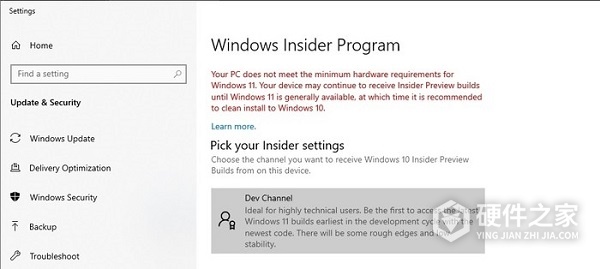
请注意,修改注册表可能会导致系统不稳定,建议谨慎操作并备份您的数据。本教程仅供参考。
Step 1:打开注册表编辑器
按下"Win + R"组合键,输入“regedit”并按下“Enter”键,打开注册表编辑器。
Step 2:找到注册表项
HKEY_LOCAL_MACHINE\SYSTEM\Setup\MoSetup
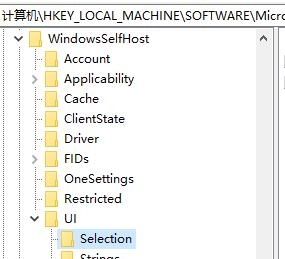
Step 3:创建注册表项
在MoSetup文件夹内,右键单击空白处,选择“新建”->“DWORD (32 位) 值”,并将其命名为“AllowUpgradesWithUnsupportedTPMOrCPU”。
Step 4:修改数值数据
双击“AllowUpgradesWithUnsupportedTPMOrCPU”项,将数值数据改为“1”。
Step 5:保存修改
单击“确定”按钮保存修改。
Step 6:安装win11
重新启动计算机后,您应该可以安装win11了。请注意,这并不能保证win11在您的计算机上能够正常运行。
想要在游戏中变得更强,那么就一定要认真看小编为你带来的这篇教程。修改注册表安装Win11的教程如何修改注册表的教程是经过多次验证的,所以非常可靠,如果你发现了教程中的漏洞,那么就请在评论区告诉小编进行修正。